Справка по выбору цвета для стилизации облака точек и назначению цветовых схем.
Выбор стилизации цвета
- Выберите облако точек.
- Выберите и укажите параметр стилизации.
найти
- Цвета съемки. Этот параметр позволяет отображать точки с реальными цветами, изначально полученными сканером в процессе сканирования.
- Цвет объекта. Данный стиль присваивает значение свойства «Цвет» объекта облака точек всем точкам в данном облаке.
- Нормальный. Данный параметр стилизации присваивает точкам цвета в соответствии с направлением нормалей точек.
- Интенсивность. Данный параметр стилизации присваивает точкам цвета в соответствии со значением возвратной интенсивности лазерного импульса для этих точек.
- Уровень. Данный параметр стилизации присваивает точкам цвета на основе значений координат по оси Z для этих точек.
- Классификация. Данный параметр присваивает каждой точке цвет на основе ее классификации.
Прим.: При использовании параметров «Интенсивность», «Отметка» и «Классификация» стилизация выполняется на основе цветовых схем, назначенных в диалоговом окне «Цветовая легенда облака точек» (ОБЛАКОТОЧЕКЦВЕТЛЕГЕНД). Если требуемые данные в облаке точек отсутствуют, соответствующий параметр будет отмечен как неактивный в раскрывающемся меню стилизации.
Назначение цветовой схемы
- Выберите облако точек.
- Выберите и укажите цветовую схему.
найтиПрим.: Чтобы изменить цветовую схему, для стилизации цвета выбранного облака точек следует задать значение «Интенсивность», «Отметка» или «Классификация».
Адаптация цветовой схемы
При стилизации по интенсивности и по отметке можно изменить цветовой диапазон и формулу градиента для параметра "Цветовая схема" и изменить минимальный и максимальный диапазон значений, к которому применяется формула градиента. Для стилизации по классификации можно назначать цвета отображения для каждой категории классификации.
Адаптация цветовой схемы для стилизации по интенсивности и отметке
- Выберите облако точек.
- Выберите найти
- В диалоговом окне «Цветовая легенда облака точек» перейдите на вкладку «Интенсивность» или «Отметка».
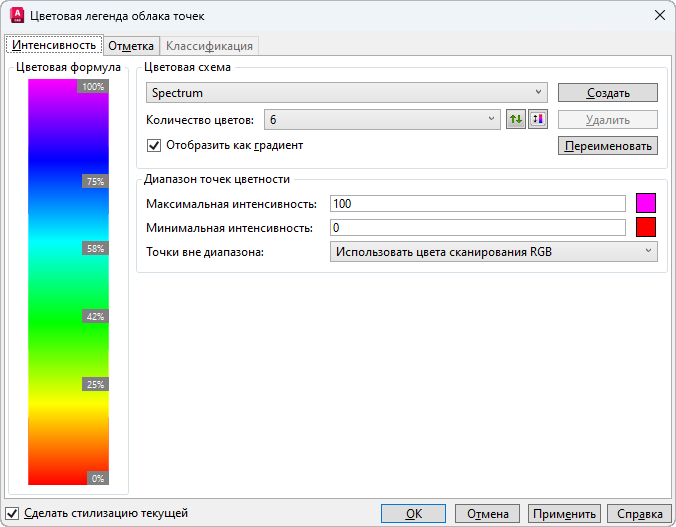
- Если требуется, измените параметры цветовой схемы, отдельные цвета в формуле цвета и/или диапазон точек.
- Нажмите «ОК».
Адаптация цветовой схемы для стилизации по классификации
- Выберите облако точек.
- Выберите найти
- В диалоговом окне «Цветовая легенда облака точек» перейдите на вкладку «Классификация».
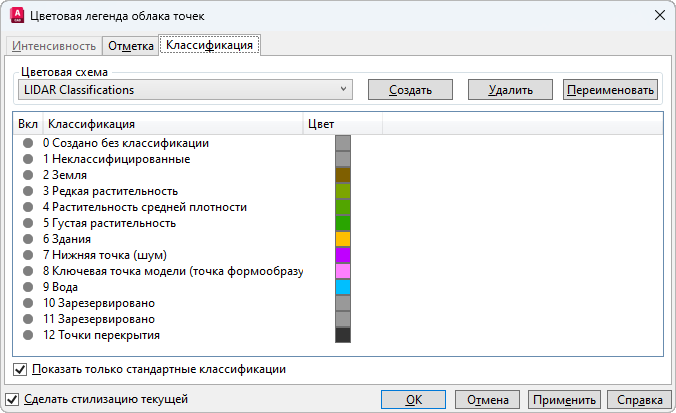
- Для управления отображением точек облака точек, соответствующих каждой классификации, щелкните значок включения/выключения, чтобы включить или выключить отображение.
- Чтобы изменить цвет, присвоенный классификации, щелкните соответствующий цветовой образец и выберите новый цвет.
- Нажмите «ОК».